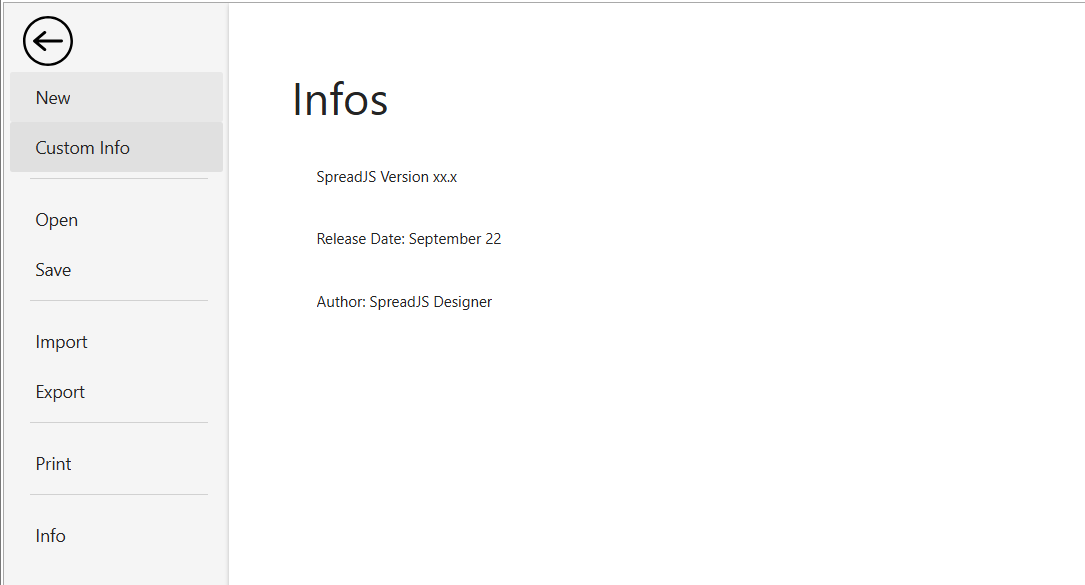파일 메뉴 사용자 정의
디자이너 컴포넌트 파일 메뉴에 새 항목을 추가하려면 다음 단계를 따르세요.
getTemplate 메서드를 사용하여 파일 메뉴 패널 템플릿을 가져옵니다.
var fileMenuTemplate = GC.Spread.Sheets.Designer.getTemplate(GC.Spread.Sheets.Designer.TemplateNames.FileMenuPanelTemplate);파일 메뉴 패널 템플릿을 수정하여 사용자 정의 항목과 관련 옵션을 추가하세요.
var listContainer = fileMenuTemplate["content"][0]["children"][0]["children"][0]["children"][0]["children"][1]; listContainer.items.push({ text: "Info", value: "CustomItem" }); var listDisplayContainer = fileMenuTemplate["content"][0]["children"][0]["children"][1]; listDisplayContainer.children.push({ type: "Container", visibleWhen: "activeCategory_main=CustomItem", children: [ { type: "TextBlock", margin: "50px 0 15px 50px", text: "Info", style: "font-size:36px;line-heigth:80px" }, { type: "ColumnSet", margin: "0 0 0 50px", children: [ { type: "Column", children: [ { type: "List", className: "file-menu-list", items: [ { text: "SpreadJS Version xx.x", value: "item1" }, { text: "Release Date: September 22", value: "Item2" }, { text: "Author: GrapeCity Inc.", value: "Item3" } ], bindingPath: "" } ], width: "350px" } ] } ] });registerTemplate 메서드를 사용하여 수정된 템플릿을 등록하세요.
GC.Spread.Sheets.Designer.registerTemplate(GC.Spread.Sheets.Designer.TemplateNames.FileMenuPanelTemplate, fileMenuTemplate);사용자 정의 구성을 위해 관련 구성 파라미터를 전달하여 디자이너 인스턴스를 초기화하세요.
// 디자이너 인스턴스를 초기화하세요. var designer = new GC.Spread.Sheets.Designer.Designer(document.getElementById("designerHost"));
아래와 같은 결과가 생성됩니다: